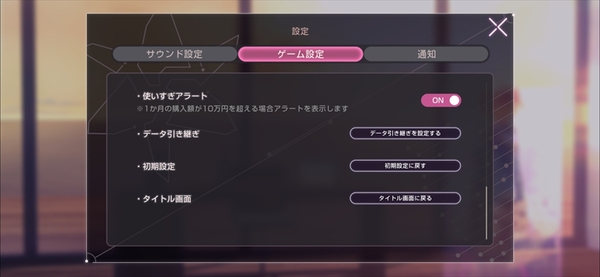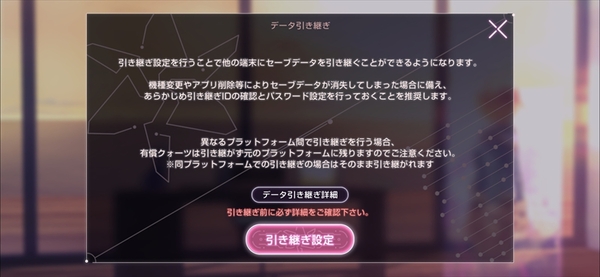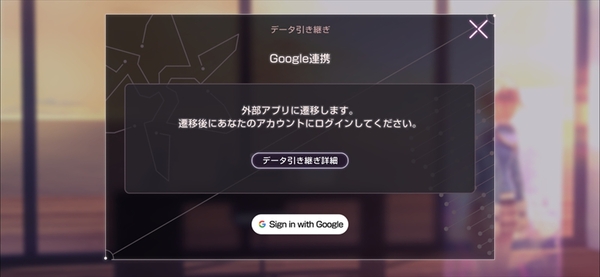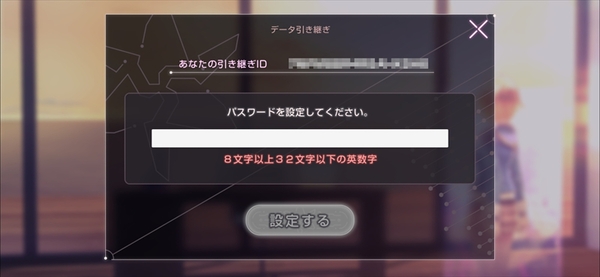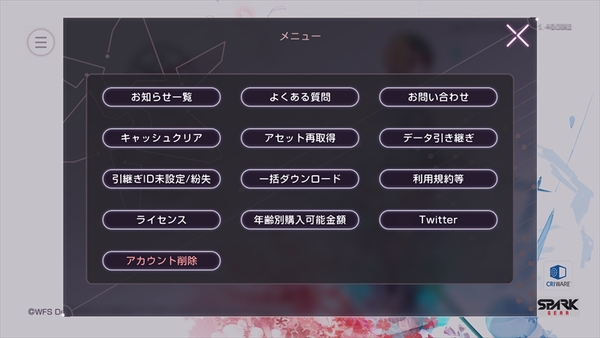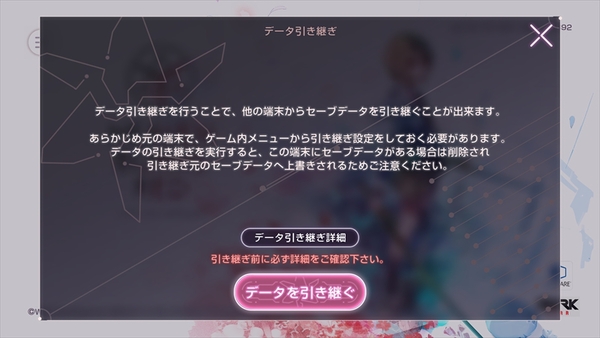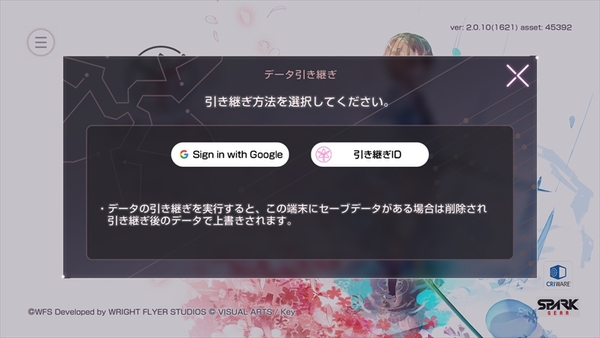GPU搭載PCでは4K&144fpsで超快適!Steam版『ヘブンバーンズレッド』の操作や快適環境を探ってみた
PC版へのデータの引き継ぎはスマホのデータ引き継ぎと変わらない
今度はお待ちかねのPC版の紹介をしていきたい。まずは、PC版へのデータ連携だが、これはスマホの端末間連携と変わらない。スマホで既にプレイしているユーザーは、まずゲーム内のメニューを開き、「設定」内の「ゲーム設定」から「データ引き継ぎを設定する」を選ぶ。
ちなみにiPhoneユーザーは、別の端末への引き継ぎにApple IDも選択できるが、Apple IDではSteam版へのデータ引き継ぎはできない。また、スマホ版で保有していた有償クオーツは移行できず、元のプラットフォームに残る。データ引き継ぎした際は、一時的にスマホではプレイできなくなるが、次にスマホで起動すると自動的に引き継ぎ処理を行ないプレイが再開できるとのこと。
その後、引き継ぎ方法を選択。Googleアカウントにログイン、する。または、引き継ぎIDを選び、任意にパスワードを設定する。
PCにSteam版をインストールして起動したら、タイトル画面の左上にあるメニューアイコンをクリック。「データ引き継ぎ」を選択する
その後、引き継ぎ方法が選択されるので、自分で登録した方の引き継ぎ方法を選んで、Googleアカウントでログインまたは引き継ぎIDとパスワードを入力すると、データが引き継がれる。
ASCII.jpの最新情報を購読しよう